Tilpass Microsoft Command Prompt Window

 Tidligere i uken spurte en leser hvordan jeg tilpasset fargene i Microsoft Command Prompt / Shell (også kjent som CMD.exe) eller Window . Prosessen er super enkel og har ikke endret seg så langt tilbake som jeg kan huske, så denne veiledningen vil fungere på Windows Vista, XP og Server 2003 / Server 2008. Først må vi dekke hvordan hvordan du endrer fargene, og så vurderer jeg noen andre fine triks (buffer størrelse, vindu størrelse og rask redigering modus, aka kopiere / lime inn.)
Tidligere i uken spurte en leser hvordan jeg tilpasset fargene i Microsoft Command Prompt / Shell (også kjent som CMD.exe) eller Window . Prosessen er super enkel og har ikke endret seg så langt tilbake som jeg kan huske, så denne veiledningen vil fungere på Windows Vista, XP og Server 2003 / Server 2008. Først må vi dekke hvordan hvordan du endrer fargene, og så vurderer jeg noen andre fine triks (buffer størrelse, vindu størrelse og rask redigering modus, aka kopiere / lime inn.)Slik tilpasser du Microsoft Command Prompt-farger
1) Start Windows Command Prompt av Klikker de Windows Start-knapp og Typing cmd deretter Pressing Tast inn

2) Med kommandoen Vindu åpen, Klikk de CMD-ikon øverst til venstre på vinduet og Klikk Eiendommer

3) Under Farger-fanen,Klikk Skjermtekst Bullet deretter Klikk en Farge (Jeg liker en svart bakgrunn og gul eller grønn tekst)
 Spill rundt med fargene til du finner det du liker. Personlig liker jeg den svarte bakgrunnen med gul eller grønn tekst. En annen god ordning for gamle skolens geeks er en grønn bakgrunn med svart tekst.
Spill rundt med fargene til du finner det du liker. Personlig liker jeg den svarte bakgrunnen med gul eller grønn tekst. En annen god ordning for gamle skolens geeks er en grønn bakgrunn med svart tekst.
Selv om toppen av denne veiledningen svarer på spørsmålet om farge, la meg vise deg de to neste tingene jeg alltid forandrer når jeg logger på en ny Windows-maskin for første gang - CMD Window Size, Buffer og Copy / Paste Edit Options.
Slik tilpasser du Microsoft Command Prompt Størrelse og Kopier / Lim inn alternativer
4) Klikk Layout-fanen, Under Skjermbufferstørrelse, Endring de Høyde fra 300 til 5000. Under Vinduestørrelse, Endring Bredde fra 80 til 120 og Høyde fra 25 til 75
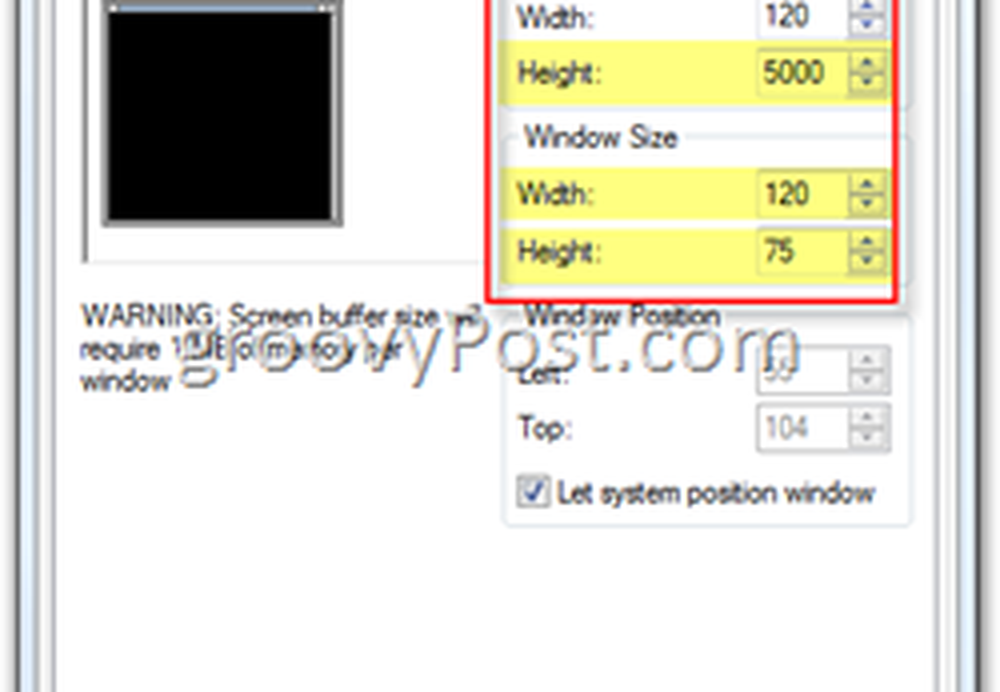 Skjermbufferstørrelse - En større bufferstørrelse lar deg rulle opp og se gjennom data som ruller av skjermen i CMD-vinduet. Denne større bufferstørrelsen er veldig nyttig ALLE tiden når du arbeider i CMD-vinduet / Shell.
Skjermbufferstørrelse - En større bufferstørrelse lar deg rulle opp og se gjennom data som ruller av skjermen i CMD-vinduet. Denne større bufferstørrelsen er veldig nyttig ALLE tiden når du arbeider i CMD-vinduet / Shell.- Windows størrelse - Ikke mye å forklare her. Disse tallene fungerer for meg (19 tommer Monitor kjører 1600 x 1200.) Spill med størrelsen til du finner det som fungerer for deg.
5) neste, Klikk alternativer Tab og Kryss av QuickEdit Modus Boks under Rediger Alternativer Overskrift

QuickEdit-modusen sparer mye tid hvis du trenger å kopiere og lime inn tekst fra både inne og ute av CMD-vinduet. For eksempel, til KOPIERE Tekst til utklippstavlen din fra INNSIDEN de CMD-vinduet, bruker musen din Holde nede din Venstre Museknapp og Dra/Miste litt tekst. Når du har markert all teksten du vil kopiere, slipper du museknappen og Høyreklikk musen for å kopiere teksten til utklippstavlen. LIM INN Teksten inne i CMD-vinduet ditt nå bare Høyreklikk (CTRL-V virker ikke inne i CMD-vinduet.) Du kan også Lim inn teksten i et tekstredigeringsprogram som Word eller Notisblokk med Høyreklikk Lim eller CTRL-V.
<Sett inn applaus lyd her>. Jeg vet ... Jeg vet ... Det er Magic :)
Igjen, for Old School Geeks, er dette et gammelt triks. MEN, jeg er overrasket over hvor mange ganger jeg blir spurt: "Hvordan gjorde du det med medarbeidere som så over skulderen din?" Så der går du! WOW og AWE dine medarbeidere / kone og barn! Du er nå en Certified Command Line Geek!
Tags: cmd prompt, vista, xp, windows server, admin verktøy
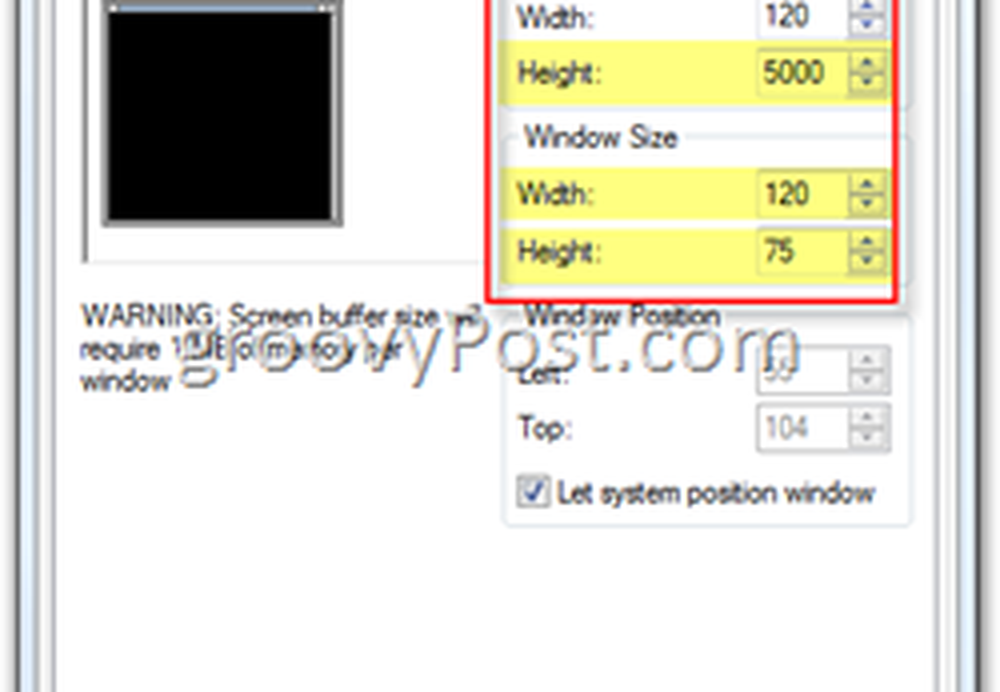 Skjermbufferstørrelse - En større bufferstørrelse lar deg rulle opp og se gjennom data som ruller av skjermen i CMD-vinduet. Denne større bufferstørrelsen er veldig nyttig ALLE tiden når du arbeider i CMD-vinduet / Shell.
Skjermbufferstørrelse - En større bufferstørrelse lar deg rulle opp og se gjennom data som ruller av skjermen i CMD-vinduet. Denne større bufferstørrelsen er veldig nyttig ALLE tiden når du arbeider i CMD-vinduet / Shell.



